Menghapus Latar Belakang Gambar: Memungkinkan Menggunakan Adobe Illustrator
Memang, sebuah gambar berarti seribu kata, tetapi pengebom foto di latar belakang adalah tidak besar. Selain itu, jika Anda ingin melampirkan logo untuk presentasi, latar belakang putih yang mengelilingi gambar mungkin akan sedikit mengganggu. Apa pun alasannya, mengubah atau menghapus latar belakang gambar Anda dianggap perlu. Dari mengutak-atik detail rambut, menempelkan latar belakang baru di belakang subjek, atau membuatnya transparan, Anda pasti membutuhkan alat untuk melakukannya.
Panduan ini akan memandu Anda melalui langkah-langkah sederhana dan mudah untuk membuat latar belakang gambar transparan di ilustrator.
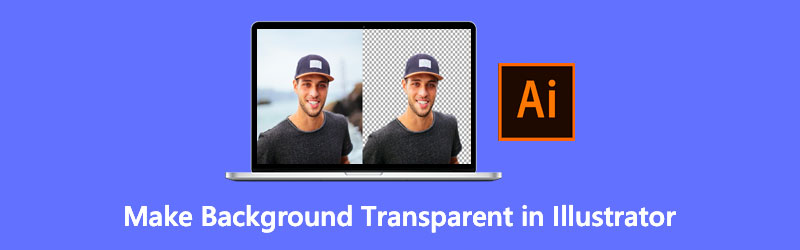
- Bagian 1. Cara Membuat Latar Belakang Transparan di Illustrator
- Bagian 2. Alternatif Terbaik untuk Illustrator
- Bagian 3. FAQ Tentang Adobe Illustrator
Bagian 1. Cara Membuat Latar Belakang Transparan di Illustrator
Adobe Illustrator adalah alat utama untuk membuat karya seni berbasis vektor. Umumnya, ini harus dimiliki oleh ilustrator grafis, seniman visual, desainer web dalam membuat tipografi, logo, ikon, infografis, gambar, dan lain-lain. Selain itu, rilis awal perangkat lunak ini pada tanggal 19 Maret 1987, untuk Apple Macintosh. Namun, pada tahun 1989, Illustrator versi kedua dirilis dan menjadi cocok untuk OS Windows juga. Hingga saat ini, Adobe Illustrator mendapatkan pembaruan rutin dari antarmuka hingga fitur-fiturnya untuk memberikan pengalaman terbaik kepada setiap pengguna dalam proses kreatif mereka. Terlebih lagi, Anda dapat membeli produk ini di bawah Adobe Creative Cloud.
Meskipun tampaknya menakutkan untuk menggunakan alat ini karena kelengkapannya, dimungkinkan untuk membuat latar belakang gambar transparan melaluinya. Baca langkah-langkah di bawah ini, dan kami akan mengajari Anda caranya.
Langkah 1: Pertama, Anda perlu membuka file Anda di Adobe illustrator. Setelah meluncurkan perangkat lunak, tekan Ctrl+O di keyboard Anda sebagai pintasan untuk alat Buka. Saat jendela pop-up muncul, impor gambar dari lokasi folder yang ditentukan.

Langkah 2: Setelah gambar dimuat, buka panel layer dan buat layer baru. Kunci lapisan pertama, yang merupakan foto Anda.
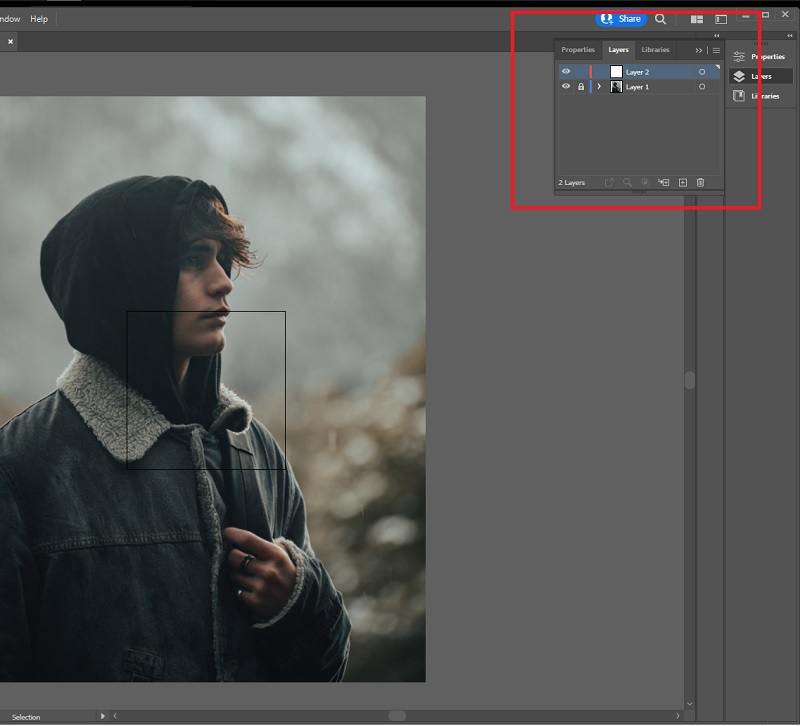
Langkah 3: Melacak gambar menggunakan Pena alat di lapisan kedua. tekan P pada keyboard Anda dan mulailah menghubungkan titik-titik di sekitar subjek yang ingin Anda pertahankan. Pastikan bahwa Anda akan bergabung dengan poin pertama dan terakhir.
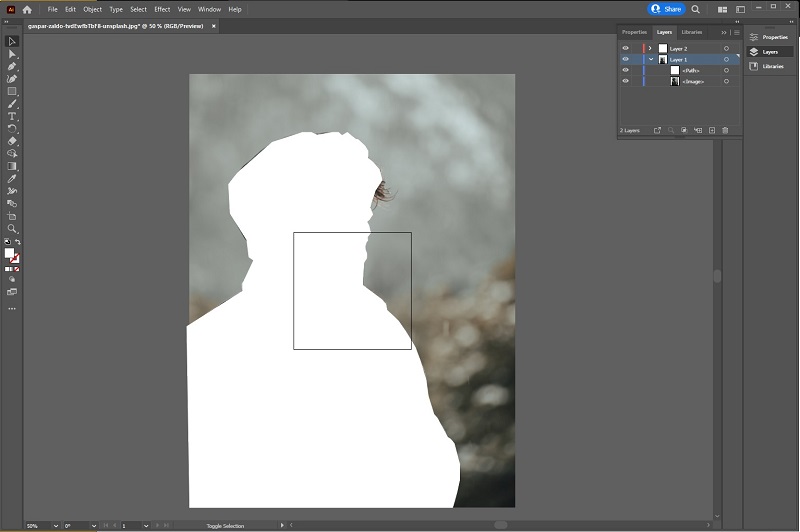
Langkah 4: Setelah itu, buka kunci layer pertama, dan klik sisinya sehingga akan muncul kotak biru. Di Drop Down Pilih toolbar dan pilih semua, dan pada keyboard Anda, tekan Ctrl+7. Pada saat itu, gambar latar belakang akan menjadi putih. Ekspor gambar dalam format PNG sehingga akan transparan saat disimpan.
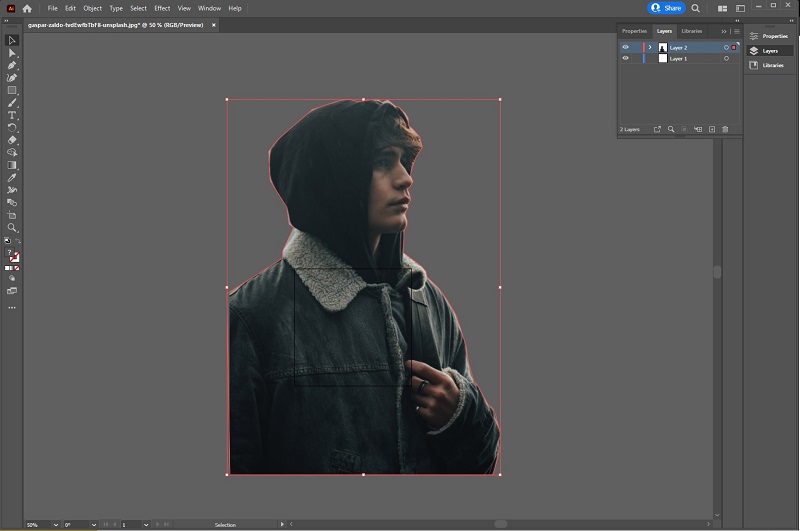
Pro
- Adobe Illustrator CC memerlukan langganan bulanan
- Ini mungkin tidak cocok untuk pemula
Kontra
- Uji coba tujuh hari saja
- Tidak tersedia untuk OS Linux
Bagian 2. Alternatif Terbaik untuk Illustrator
Tidak diragukan lagi, membeli alat kelas atas seperti Illustrator sangat berharga, terutama bagi orang-orang di industri desain grafis. Namun, jika penghapusan latar belakang hanyalah tujuan Anda, menggunakan alat gratis tampaknya merupakan hal yang paling praktis untuk dilakukan.
Untuk memotong pengejaran, Penghapus Latar Belakang Vidmore Online hanya sekitar sudut. Tidak seperti alat offline yang mungkin mengharuskan Anda memiliki setidaknya pengetahuan dasar dalam menggerakkan alat, Anda dapat memiliki output instan setelah mengunggah gambar Anda. Fitur Penghapus Latar Belakang Vidmore ini dimungkinkan karena Kecerdasan Buatan yang disertakan oleh pengembangnya. Algoritme memindai gambar, mendeteksi bentuk subjek, dan menghapus latar belakang. Jadi, Anda tidak perlu menjadi orang yang paham teknologi untuk melakukan aktivitas pengeditan foto semacam ini.
Terlebih lagi, Vidmore Background Remover Online lebih dari sekadar alat untuk menghapus gambar latar belakang. Ini juga dapat diandalkan jika Anda ingin memodifikasi latar belakang dengan menambahkan warna atau melapisi gambar latar belakang baru. Temukan keajaiban yang ditawarkan Vidmore Background Remover Online kepada Anda tanpa banyak basa-basi dengan mengikuti langkah-langkah sederhana dan mudah di bawah ini.
Langkah 1: Buka Situs Web
Untuk memulai, buka mesin pencari favorit Anda dan kunjungi situs web alat tersebut. Di bilah alamat, salin tautan ini https://www.vidmore.com/background-remover/ dan tekan Enter.
Langkah 2: Unggah gambar
Saat situs dimuat, tekan tombol Mengunggah gambar tombol. Dari sana, buka gambar yang ingin Anda edit dari file komputer Anda. Tergantung pada stabilitas koneksi internet Anda, tunggu sampai gambar diunggah. Mungkin lebih lama dari biasanya karena ini juga merupakan saat alat secara otomatis menghapus latar belakang gambar. Setelah Anda puas dengan hasilnya, Anda dapat melanjutkan untuk mengunduh gambar.
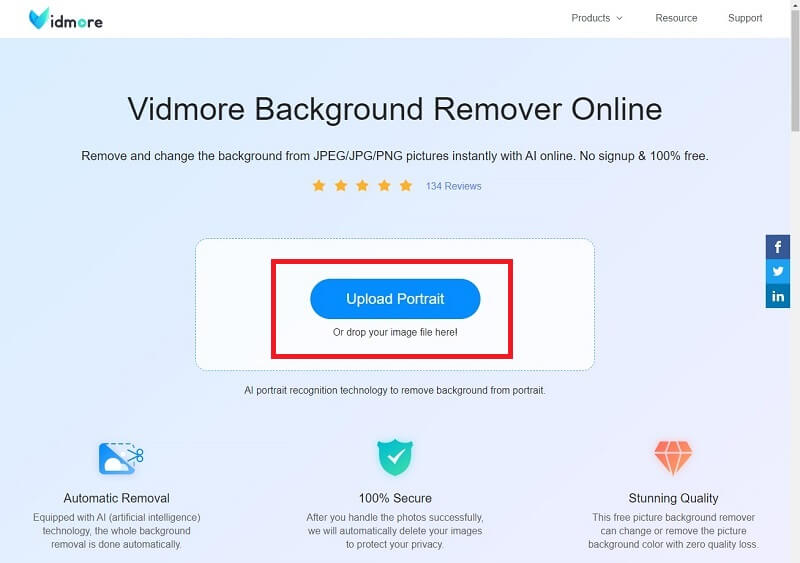
Langkah 3: Perbaiki Detailnya
Lanjutkan mengedit menggunakan alat ini jika Anda ingin menghapus latar belakang secara menyeluruh. Sesuaikan ukuran Kuas tergantung pada detail yang ingin Anda hapus atau pertahankan. tekan Menyimpan Tombol untuk memasukkan bagian yang Anda suka dan Menghapus jika Anda ingin sebaliknya. Area kerja Anda berada di bagian kiri antarmuka, sedangkan sisi kanan menunjukkan output secara real-time.
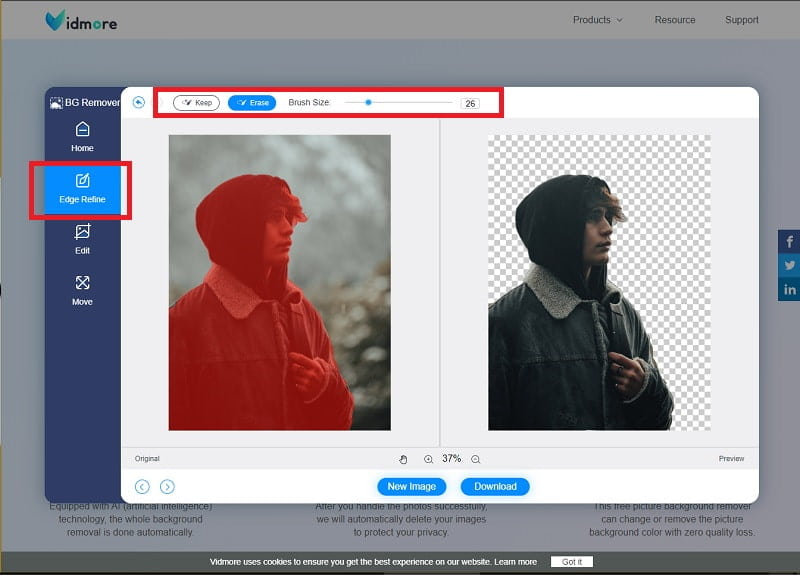
Langkah 4: Simpan Outputnya
Seperti yang dinyatakan dalam artikel ini, Anda dapat memodifikasi latar belakang. Untuk melakukan ini, pindah dari Perbaiki Tepi ke Edit bagian alat. Setelah puas, tekan tombol Unduh tombol untuk menyimpan file di perangkat Anda.
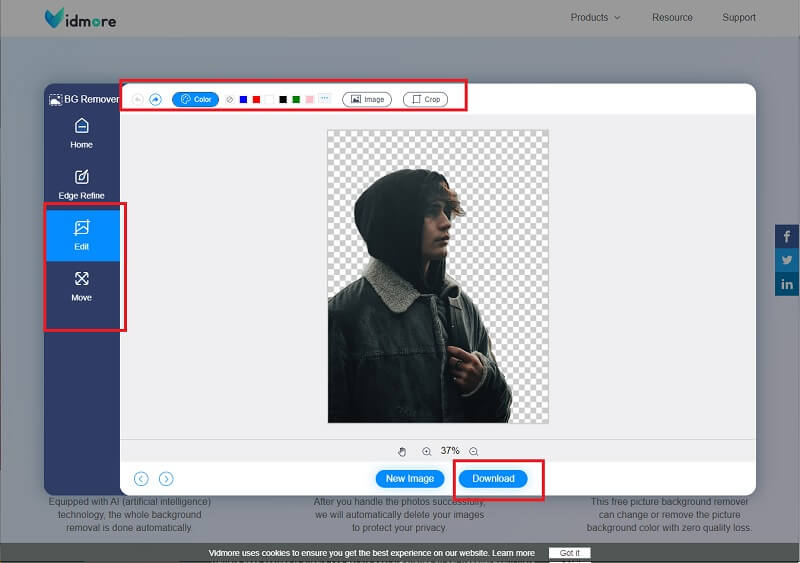
Pro
- Alat ini menyimpan output dalam format png untuk latar belakang transparan
- Mudah digunakan
- Dapat diakses di mesin pencari mana pun
Kontra
- Kegunaan tergantung pada koneksi internet
Bacaan lebih lanjut:
Cara Mengambil Screenshot di Ponsel Samsung Galaxy
4 Pembuat Teks Teratas untuk Menambahkan Teks ke GIF untuk Web dan Desktop
Bagian 3. FAQ tentang Adobe Illustrator
Mana yang lebih baik, Penghapus latar belakang Illustrator atau Vidmore Online?
Tergantung pada tujuan Anda, Anda dapat memilih salah satu dari ini. Jika Anda seorang profesional dan menghapus latar belakang hanyalah salah satu dari ratusan aktivitas pengeditan foto yang Anda lakukan, Adobe Illustrator adalah pilihan pertama Anda. Jika Anda hanya mencari penghapus latar belakang, buka Vidmore Background Remover Online.
Apa perbedaan antara Adobe Photoshop dari Adobe Illustrator?
Meskipun keduanya berasal dari Adobe Inc., inilah yang harus Anda ketahui untuk membedakannya. Pertama adalah jenis foto yang dapat mereka layani. Adobe Photoshop dapat mengedit gambar bitmap atau yang mengandung piksel. Contoh gambar ini memiliki ekstensi file .jpg, .png, dan .gif. Di sisi lain, Illustrator bekerja dengan vektor seperti .svg. Selain itu, vektor mengandung kurva dan garis halus. Sebagai tip untuk mengetahui jenis foto yang sedang Anda kerjakan, perbesar atau perbesar gambar.
Bagaimana saya bisa menyimpan gambar transparan di Illustrator?
Awalnya, ketika Anda mencoba menyimpan file dari Adobe Illustrator, ada beberapa opsi yang dapat Anda pilih, seperti EPS, AIT PDF, dan SVG. Mengklik salah satu jenis file ini mungkin tidak memberi Anda latar belakang transparan melainkan latar putih. Untuk mengubah masalah ini, pilih Ekspor Sebagai dari menu tarik-turun pada tab File. Di antara opsi, atur PNG sebagai jenis file.
Kesimpulan
Sekarang setelah Anda mendapatkan kepercayaan diri membuat latar belakang transparan menggunakan Illustrator, Anda juga mengetahui bahwa ada cara alternatif untuk melakukannya melalui Vidmore Background Remover Online. Salah satu dari cara ini adalah bagi Anda untuk memutuskan mana yang akan digunakan. Jika Anda tidak ingin menginstal perangkat lunak dan Anda jarang mengalami masalah koneksi internet, kami sarankan menggunakan alat online.


